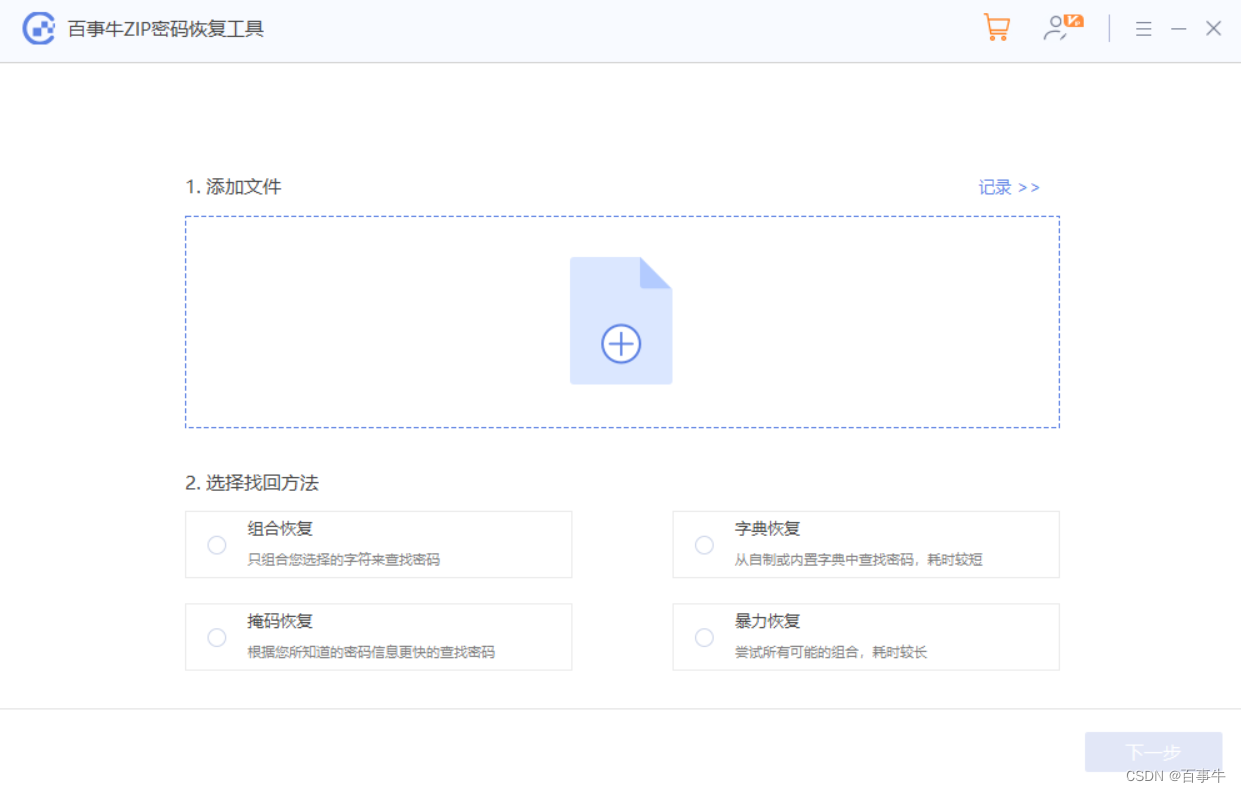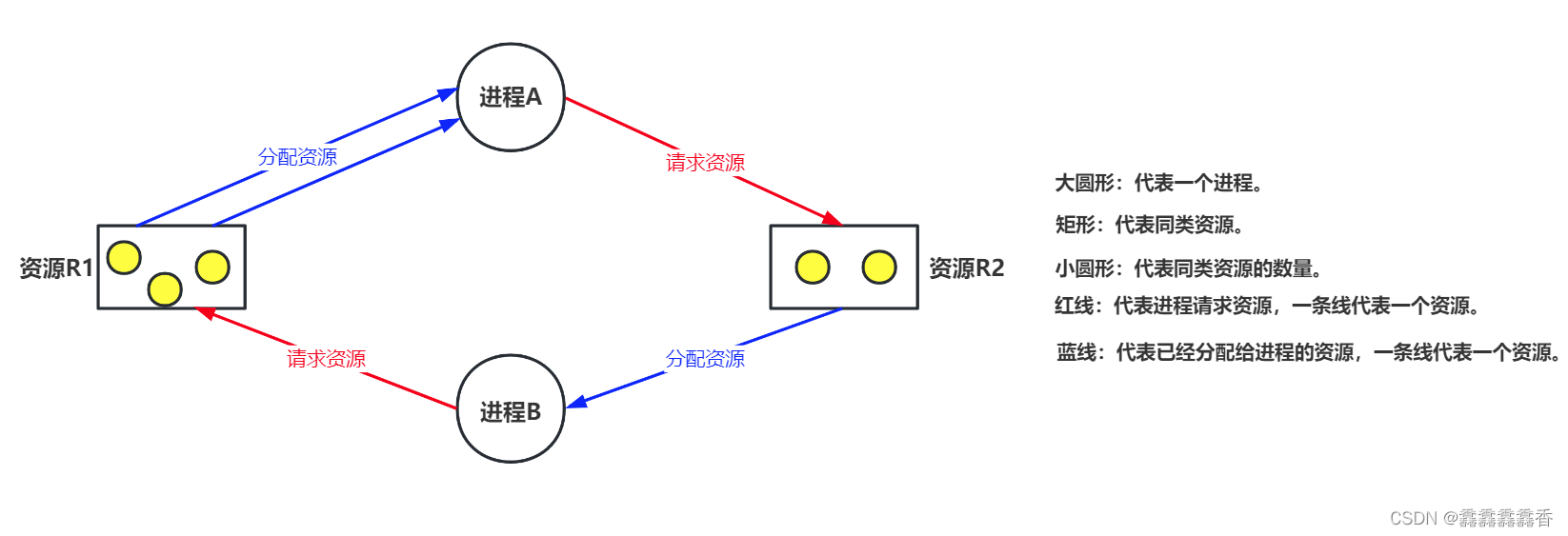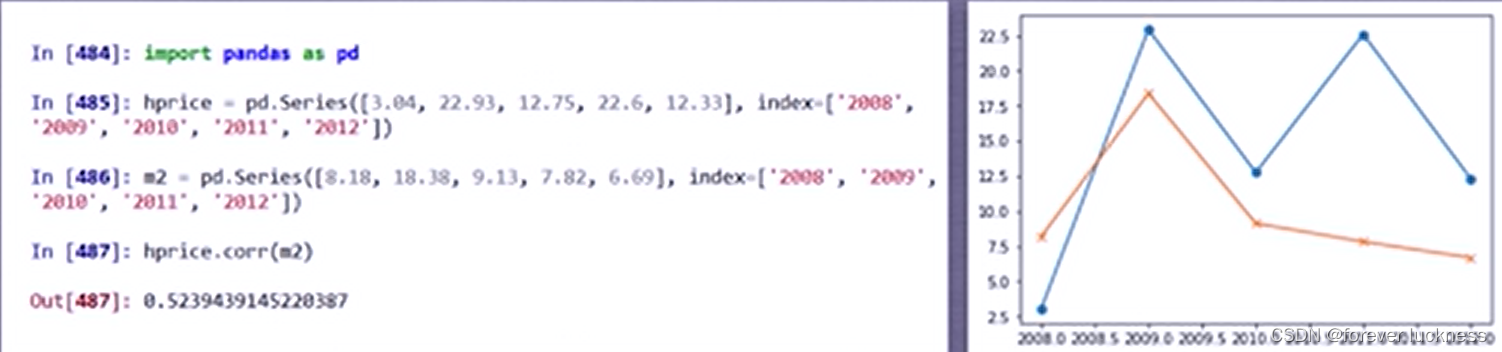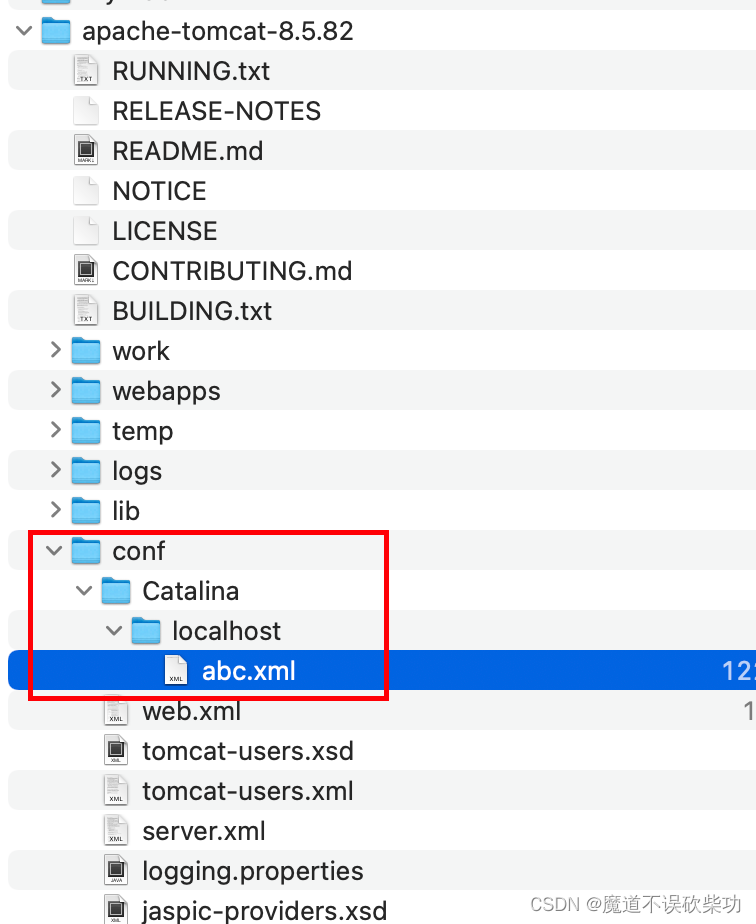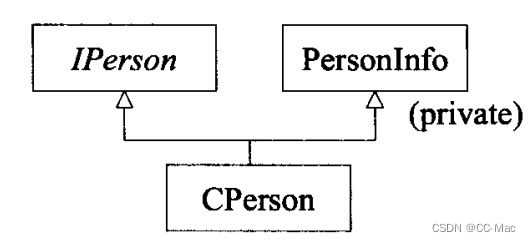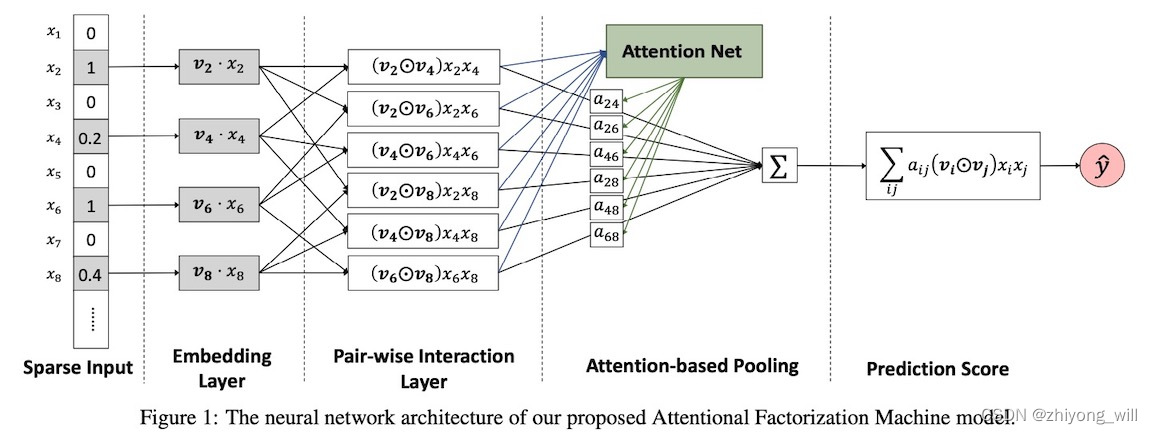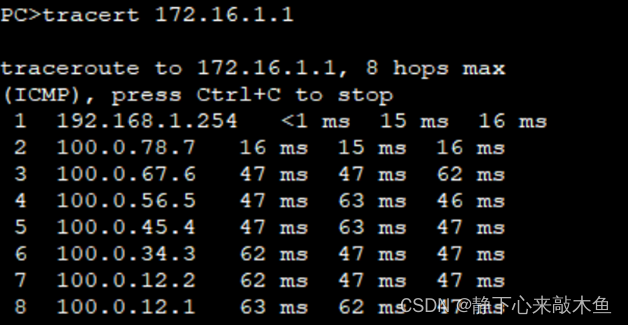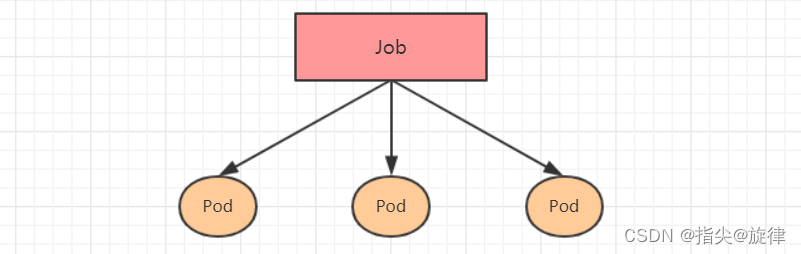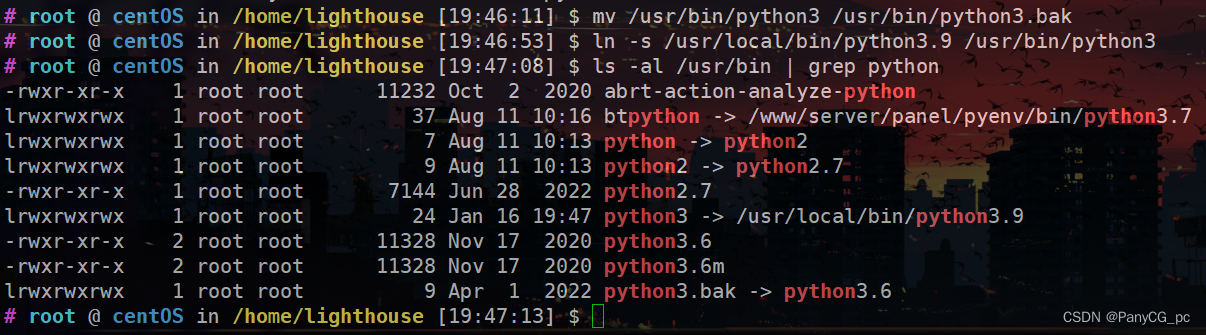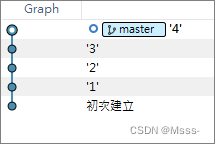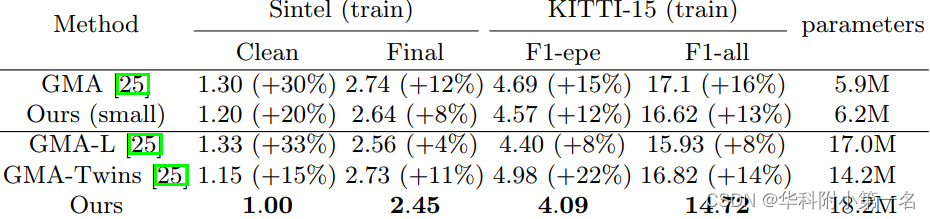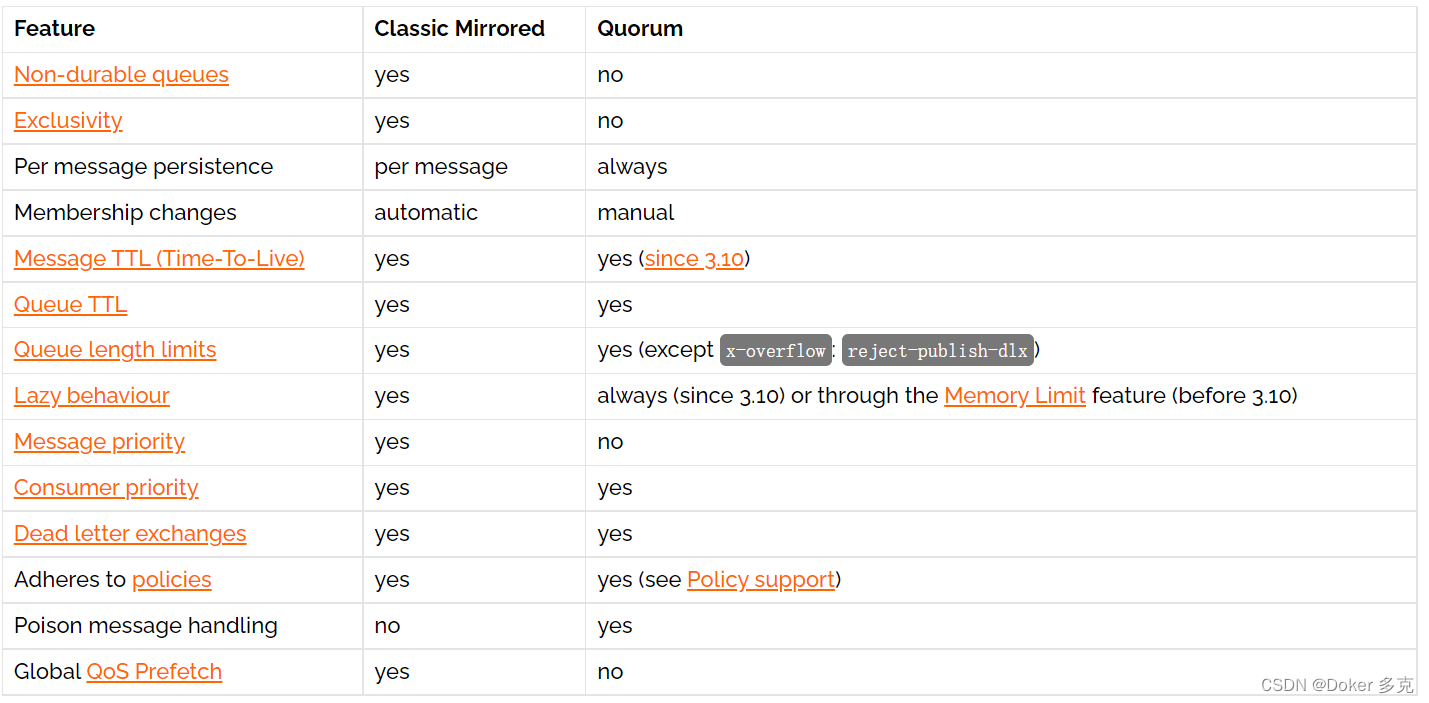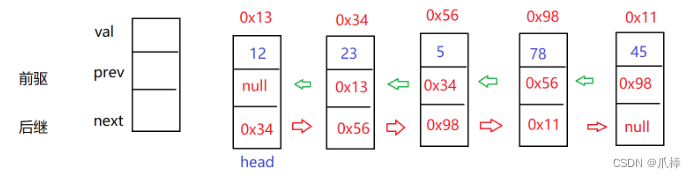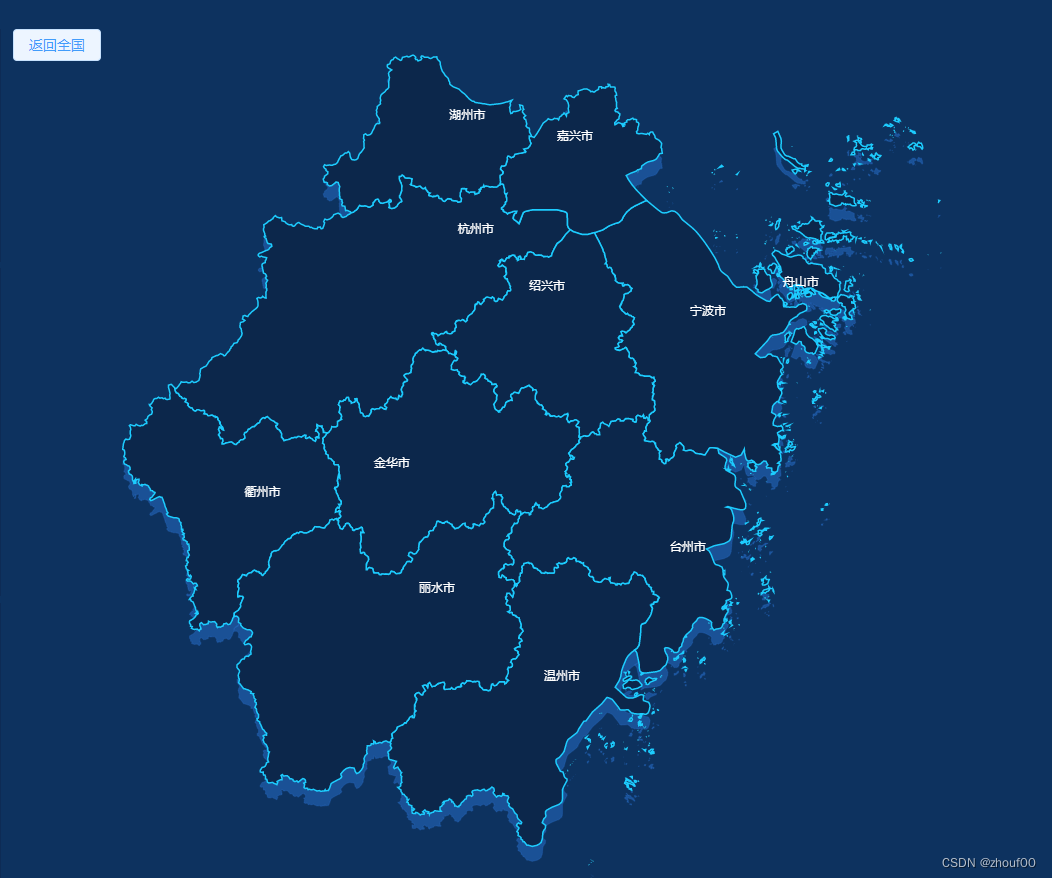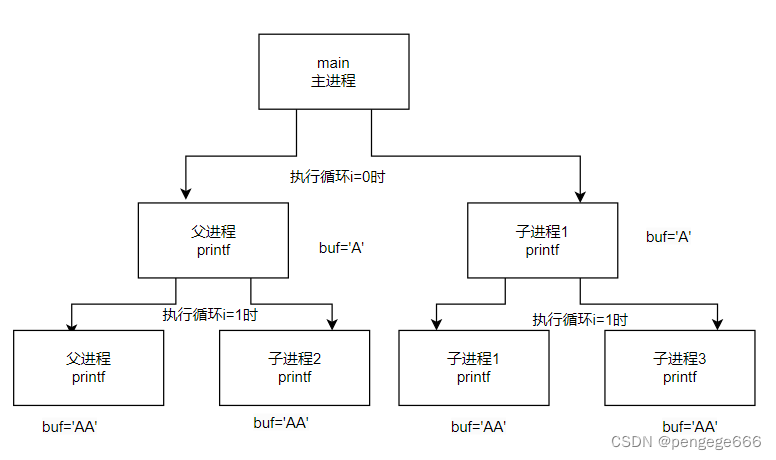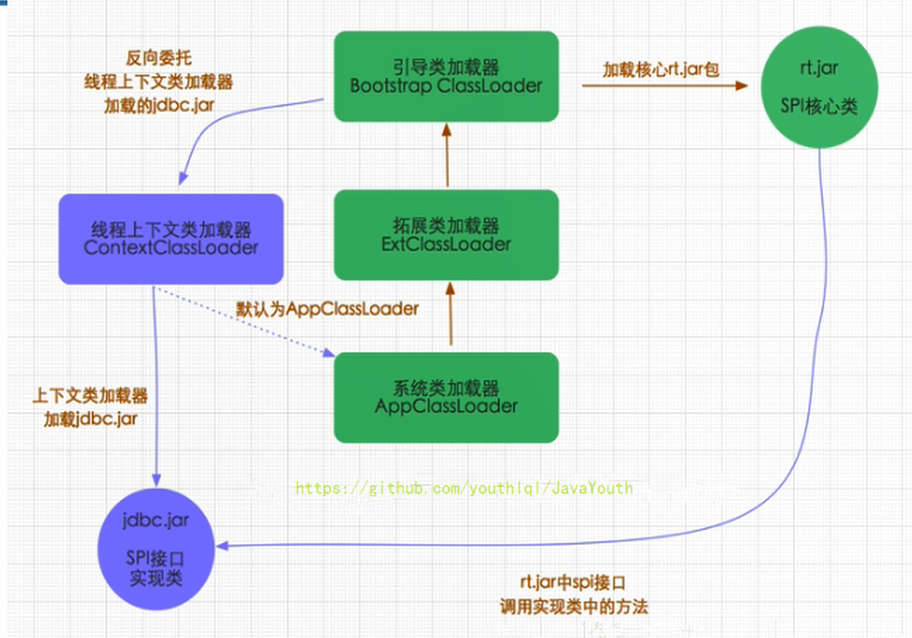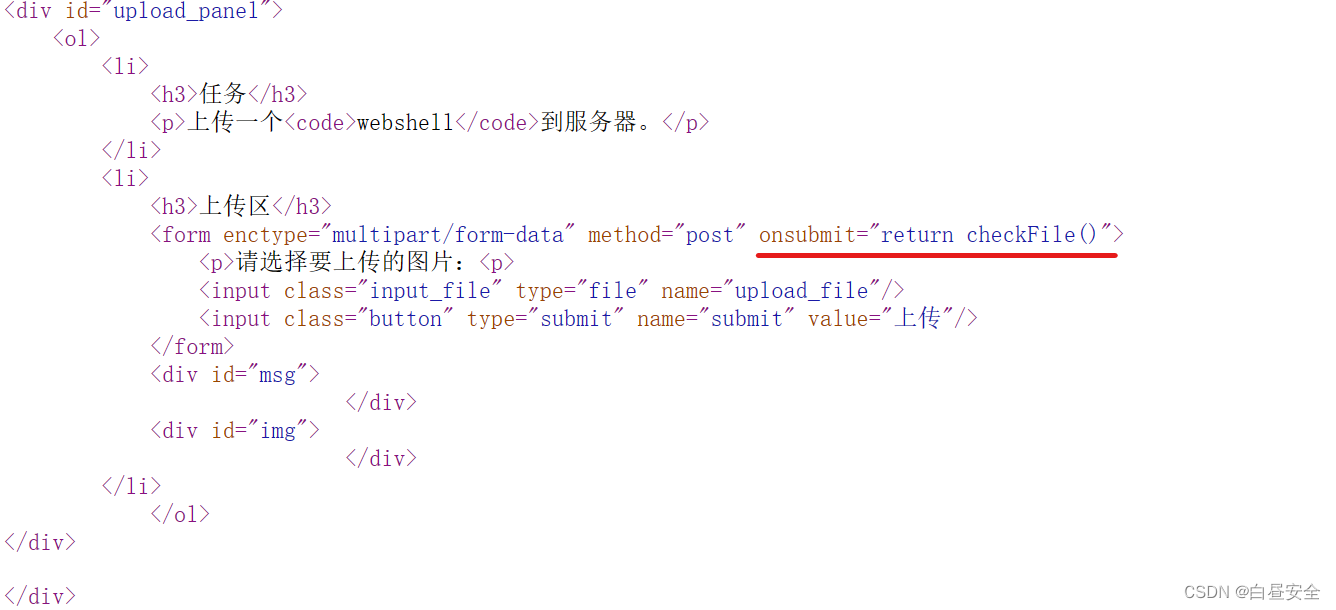ZIP是常用的压缩文件格式之一,除了方便传输、节省空间,还能通过设置密码来保护文件。
设置ZIP文件的密码保护需要用到压缩软件,下面先说说最常用的WinRAR是如何设置ZIP文件的密码。
方法一:
我们可以压缩文件的同时设置密码,用鼠标选择需要压缩的文件夹,然后点击鼠标右键,选择【添加到压缩文件】。

在新的页面中,确定ZIP格式后,点击【设置密码】选项。弹出对话框后,输入想要设置的密码,再点击【确定】。ZIP文件的“打开密码”就设置好了。

后续如果不需要密码保护,也就是不想每次打开ZIP压缩包里的文件,都要输密码,想要取消“输密码”这个操作,我们可以把密码去除。但WinRAR里没直接去除密码的选项,需要通过“解压再压缩”的方法来操作。
也就是,选择WinRAR里的【解压到】选项,在弹出的页面中确定好解压后保存的路径,再点击【确定】。
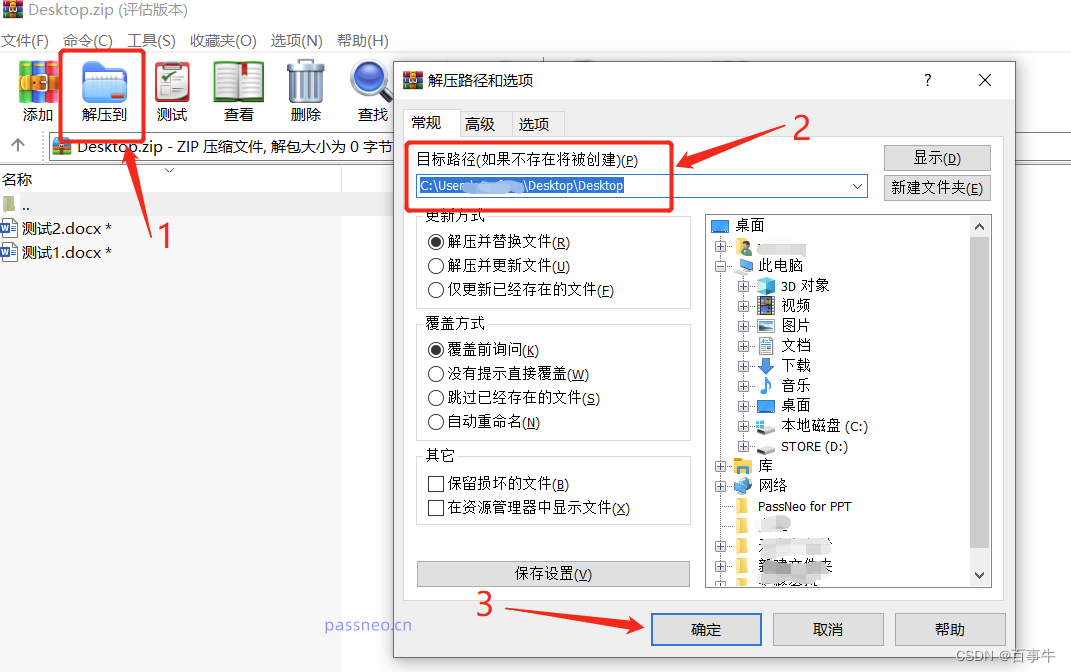
再次弹出对话框后,输入原本设置的密码,ZIP压缩包里的文件就解压到新的文件夹了,再把新文件夹压缩成没有秘密的ZIP文件。

如果不想用“重新解压”的方法,可以试试用“Windows资源管理器”解除。
鼠标选择ZIP文件后,点击鼠标右键选择【打开方式】中的【Windows资源管理器】。

弹出文件夹后,在空白处点击鼠标右键,选择【删除密码】选项。

弹出对话框,在空白格输入原本设置的密码,再点击【确定】。

完成上面操作后,文件会自动生成原有的文件,新生成的文件就是没有密码的文件。

方法二:
除了WinRAR,还可以使用市面上其他的压缩软件。比如下图这款,只需要在软件中找到【密码】选项,然后选择【设置新的密码】,两次输入密码后,点击【确定】,ZIP文件的“打开密码”就设置好了。

还是跟上面提到的一样,如果后续不需要保护,不想要“输密码”这个步骤,可以把密码取消。这次就无需重新解压ZIP文件,还是在软件中找到【密码】选项,弹出对话框后,选择【清除已有密码】,然后点击【确定】。

再次弹出对话框后,输入原本设置的密码,点击【确定】,ZIP文件的“打开密码”就取消了。
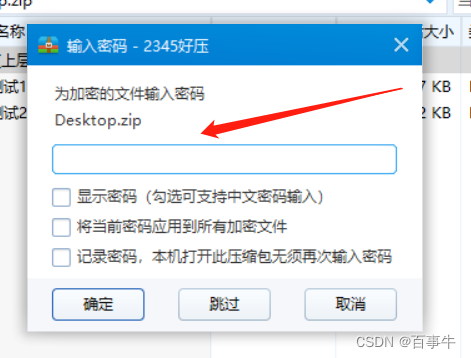
ZIP设置密码后,如果只是上面的情况不想用密码了还可以取消,最怕是时间长了把密码忘记或者和其他密码混淆了,就无法按上面的方法来取消。这种情况可以时候试试其他的ZIP工具,百事牛ZIP密码恢复工具。
百事牛ZIP密码恢复工具![]() https://passneo.cn/product/passneo-for-zip.html在工具中导入ZIP文件后,选择合适方法根据提示操作即可。
https://passneo.cn/product/passneo-for-zip.html在工具中导入ZIP文件后,选择合适方法根据提示操作即可。